2020. 12. 7. 15:35ㆍEtc
iPad에서 코딩하기 with goormide
클라우드 SW개발환경인 구름 IDE를 이용하면 웹 브라우저상으로 개발환경을 간단히 사용할 수 있습니다.
웹브라우저상으로 개발환경을 사용할 수 있다는건, iPad로도 개발이 가능하다는 의미죠.
가격정책은 아래와 같이 4가지 플랜으로 제공되는데, 간단한 개발 환경 설정에는 Free플랜으로도 충분합니다.
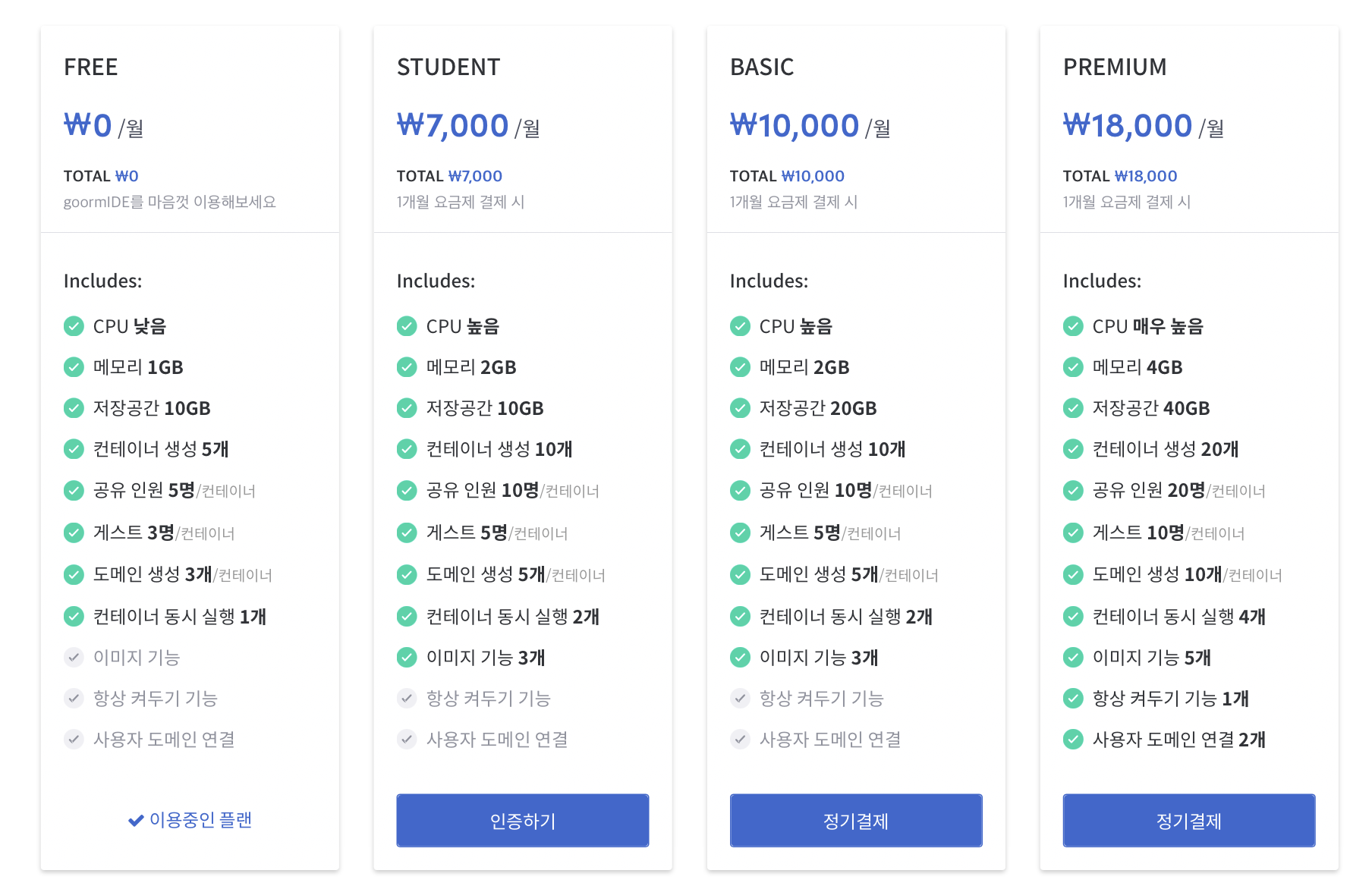
Free 플랜의 경우 총 5개의 컨테이너를 제공하며 동시에 1개의 컨테이너만 실행시킬 수 있습니다.
간단한 테스트를 목적으로 이용하는 것이기 때문에 이정도면 충분할 것 같네요.
goormIDE 사이트로 들어가 회원 가입을 합니다.
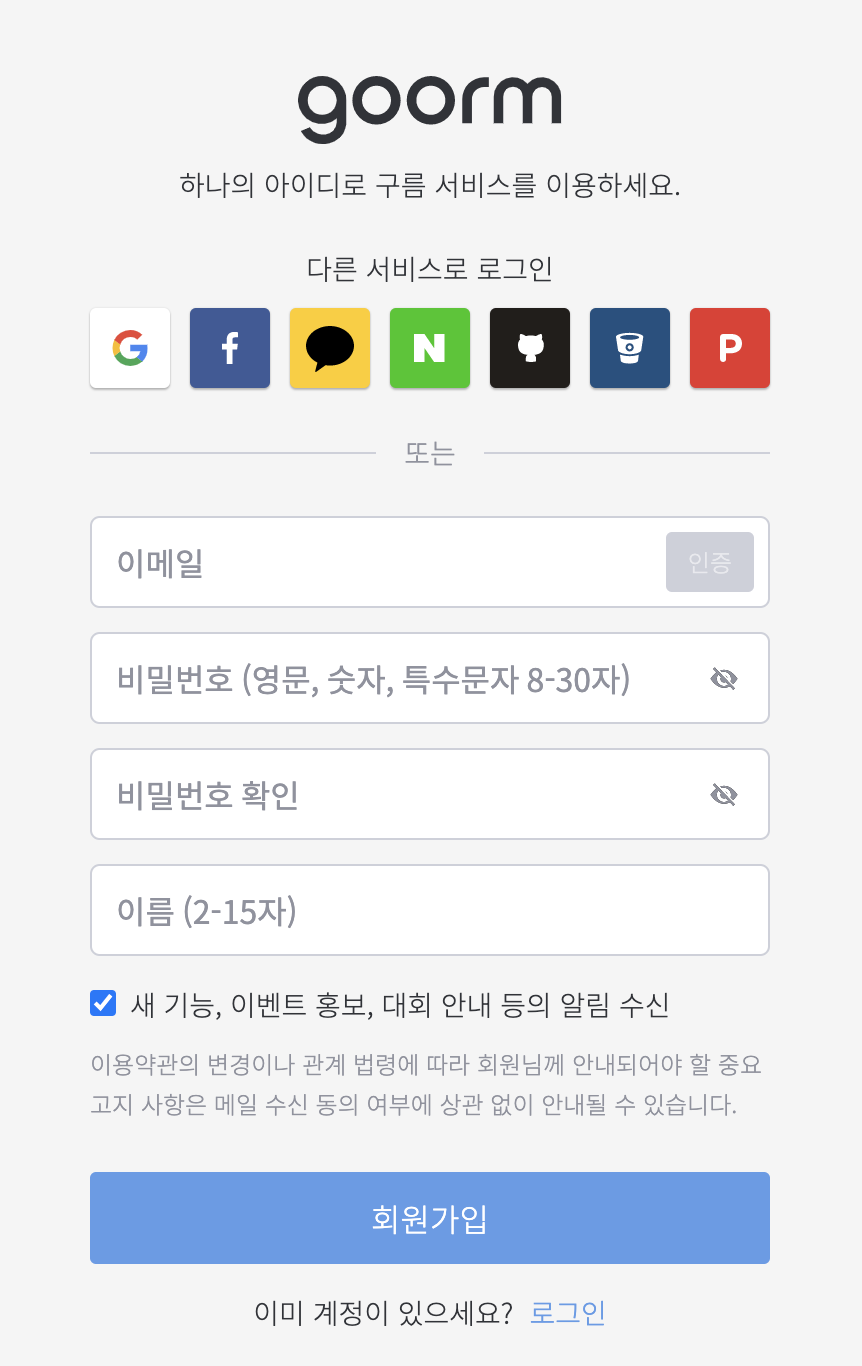
다양한 연동 서비스를 제공하니 기존에 사용중인 이메일로 간단하게 회원가입을 진행해도 됩니다.
컨테이너 생성
회원가입을 마쳤다면 대시보드로 들어가 새 컨테이너를 생성해 봅시다.
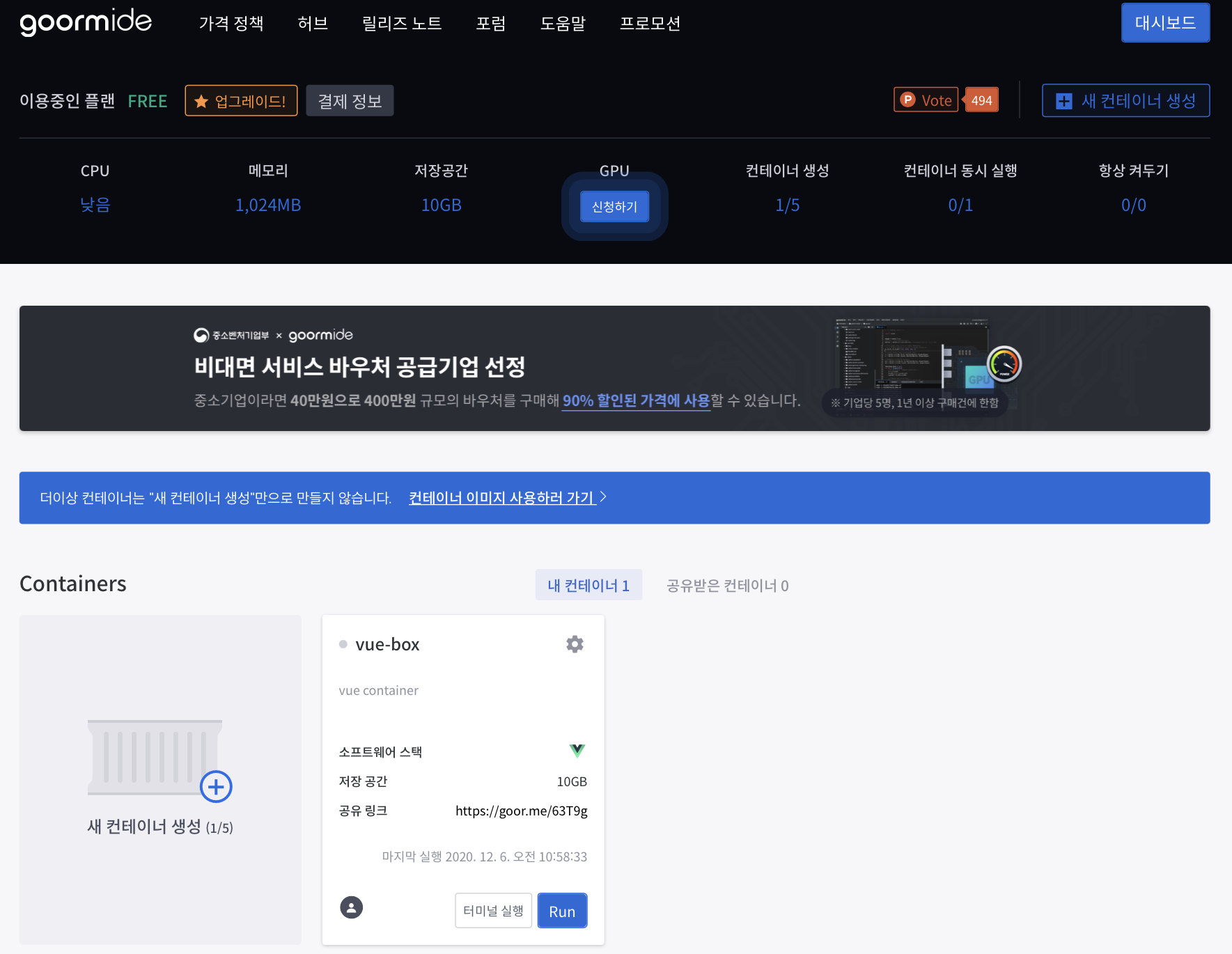
저의 경우 기존에 Vue를 설치한 컨테이너를 사전에 생성했었습니다.
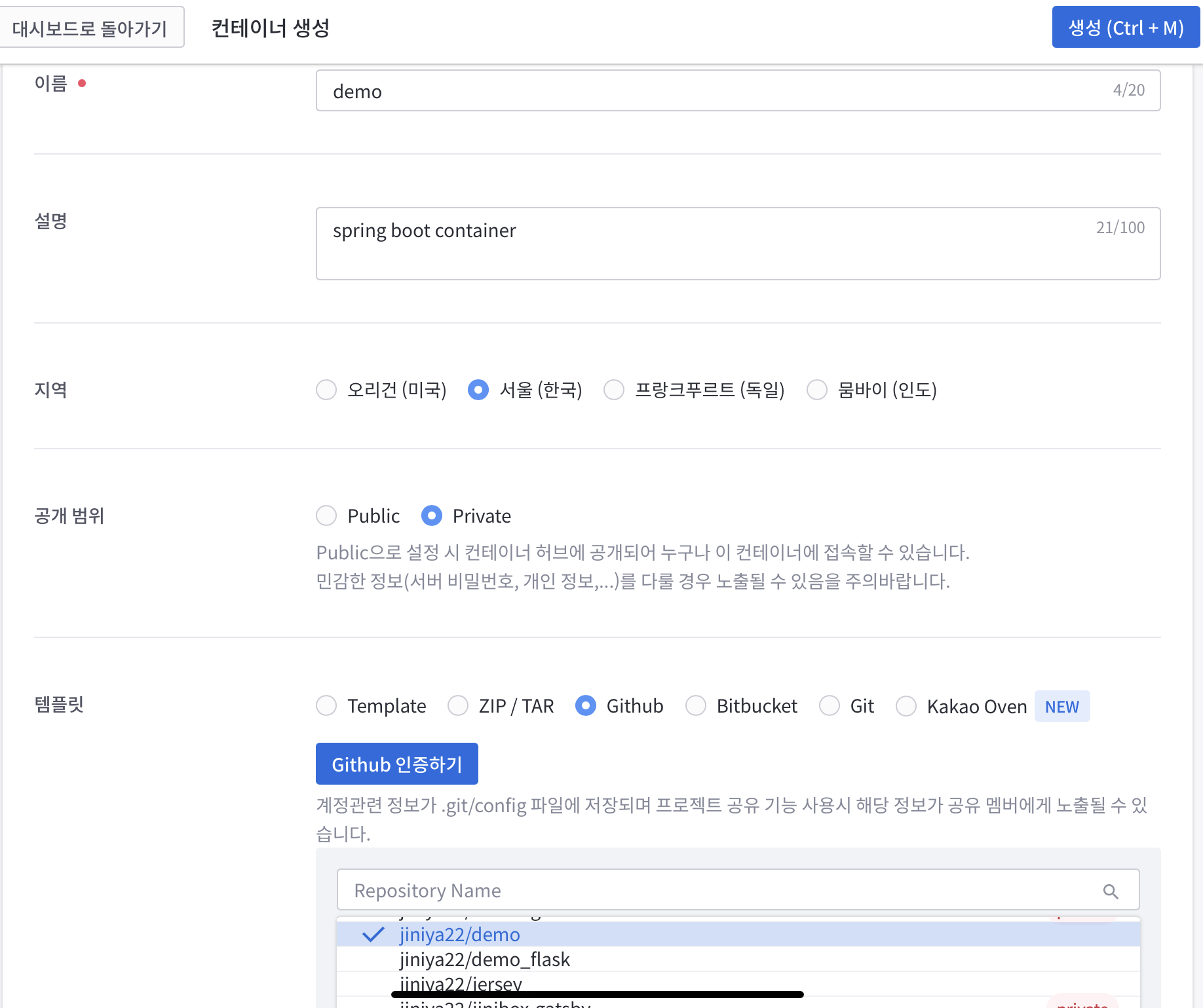
기존에 개발 진행중이던 GitHub나 zip 파일을 가져와 IDE 환경 설정시 기본으로 설치할 수 있습니다.
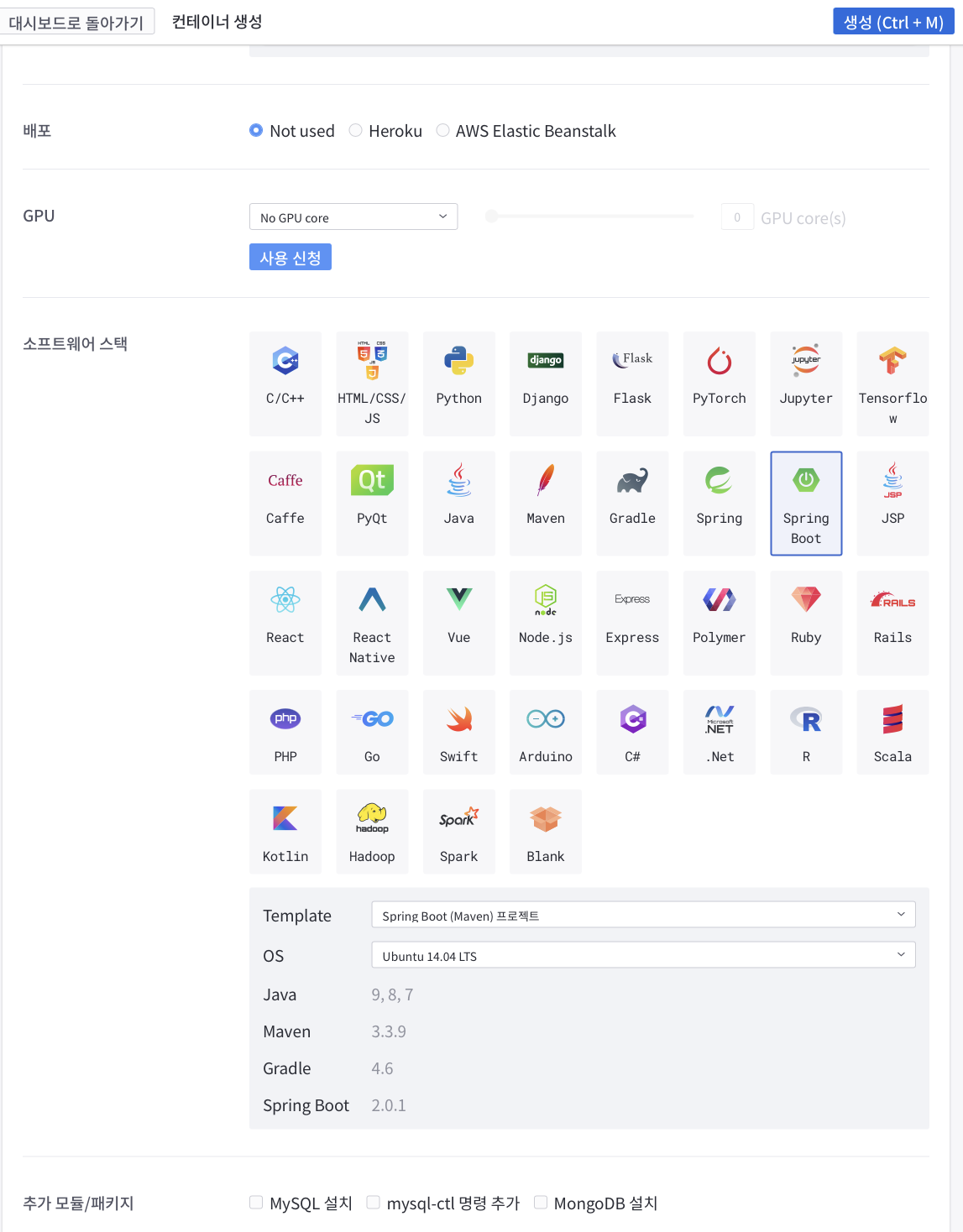
위와 같은 다양한 소프트웨어를 제공하니, 필요에 따라 선택하여 사용하시면 됩니다.
설정을 완료했다면 생성버튼을 누르면 됩니다.
생성을 마쳤다면 아래와 같이 컨테이너가 추가된 모습을 확인할 수 있습니다.
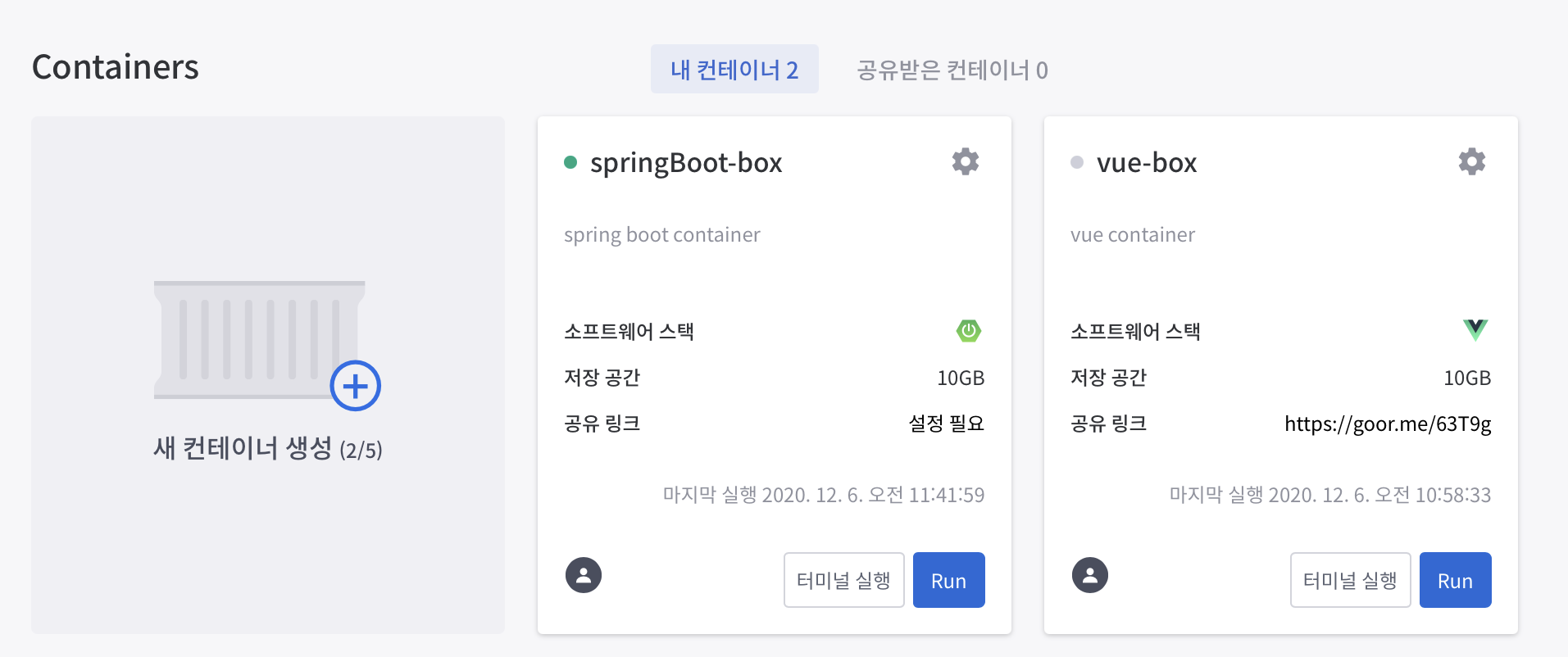
컨테이너 실행
생성한 컨테이너를 실행해봅니다.
실행방법은 매우 간단합니다.
컨테이너 상의 Run 버튼을 누르면 됩니다.
Run 버튼을 누르면 새창으로 아래와 같은 IDE 화면이 웹 브라우저 상으로 열립니다.
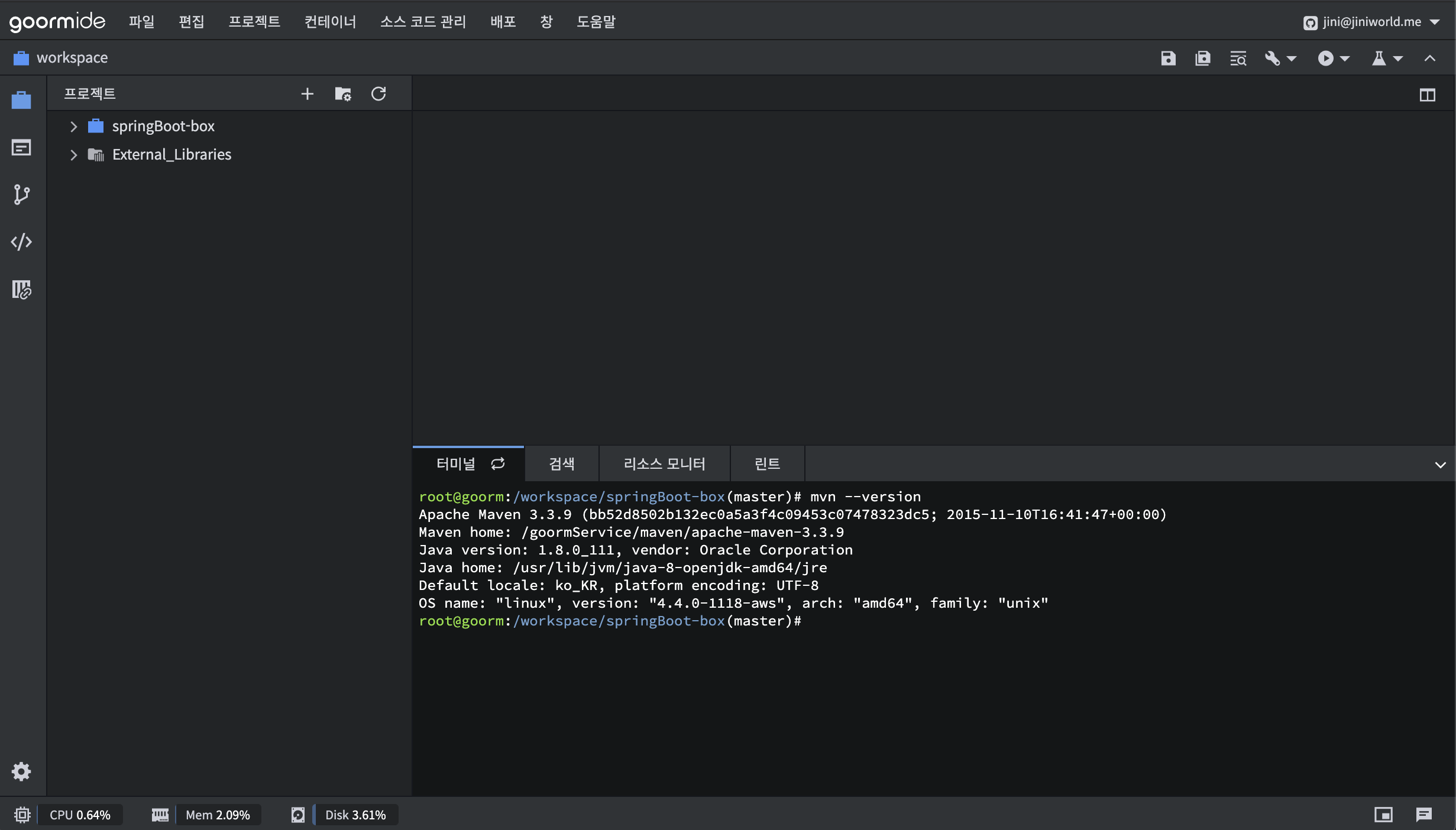
컨테이너 생성시 소프트웨어로 Spring Boot를 선택하였기에 Spring Boot를 가동하기 위한 기본적인 프로그램은 모두 설치된 상태입니다.
그럼, 프로그램 실행에 필요한 Maven dependency libraries 설치를 위해 빌드를 합니다.
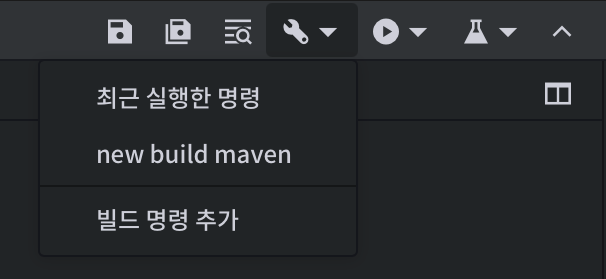
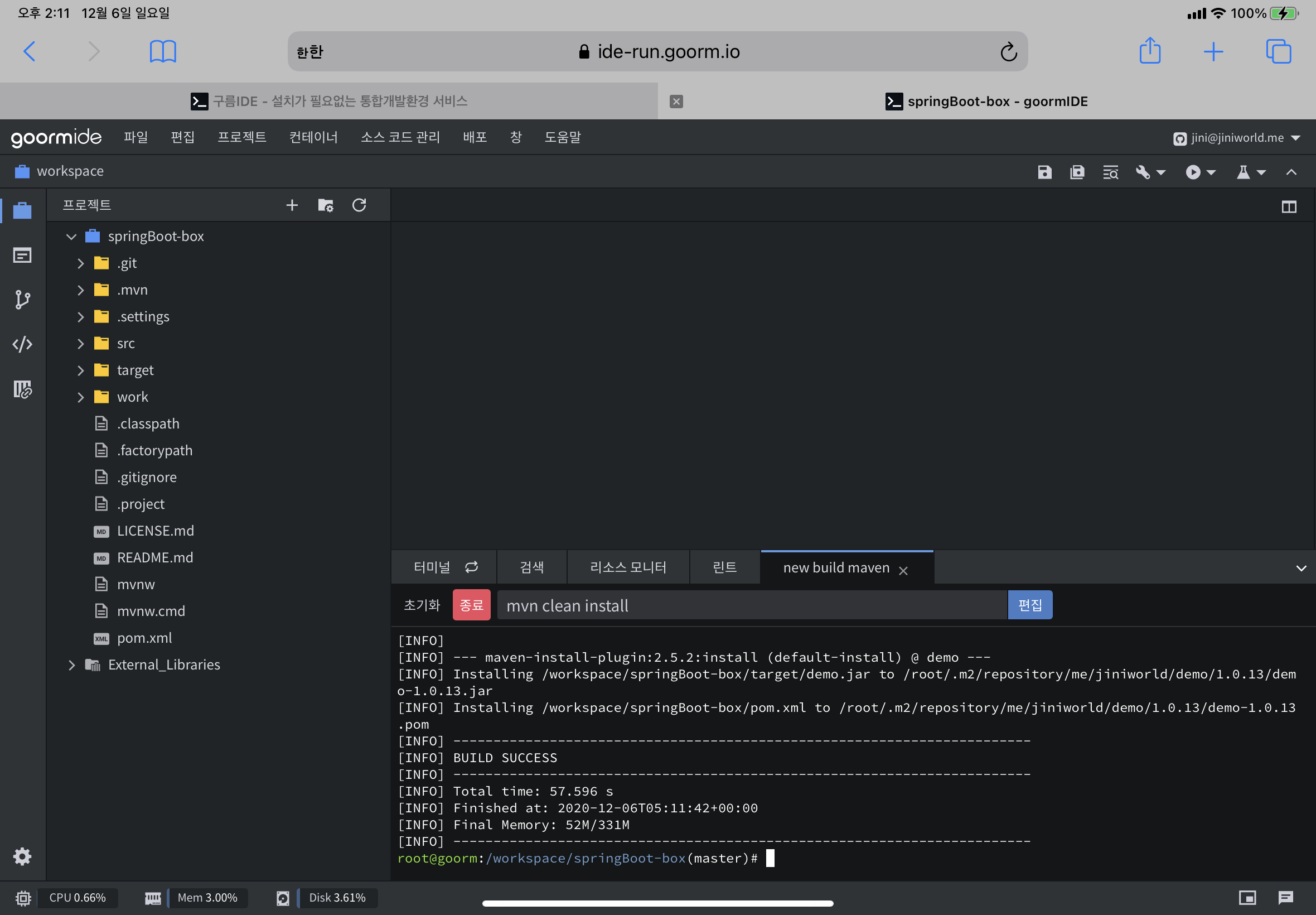
build를 성공적으로 마쳤다면 이제 spring boot앱을 실행해봅니다.
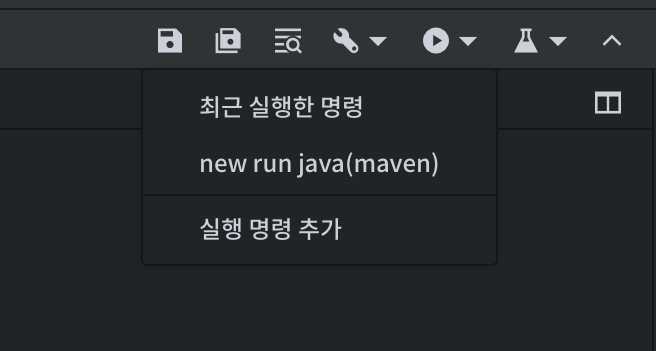
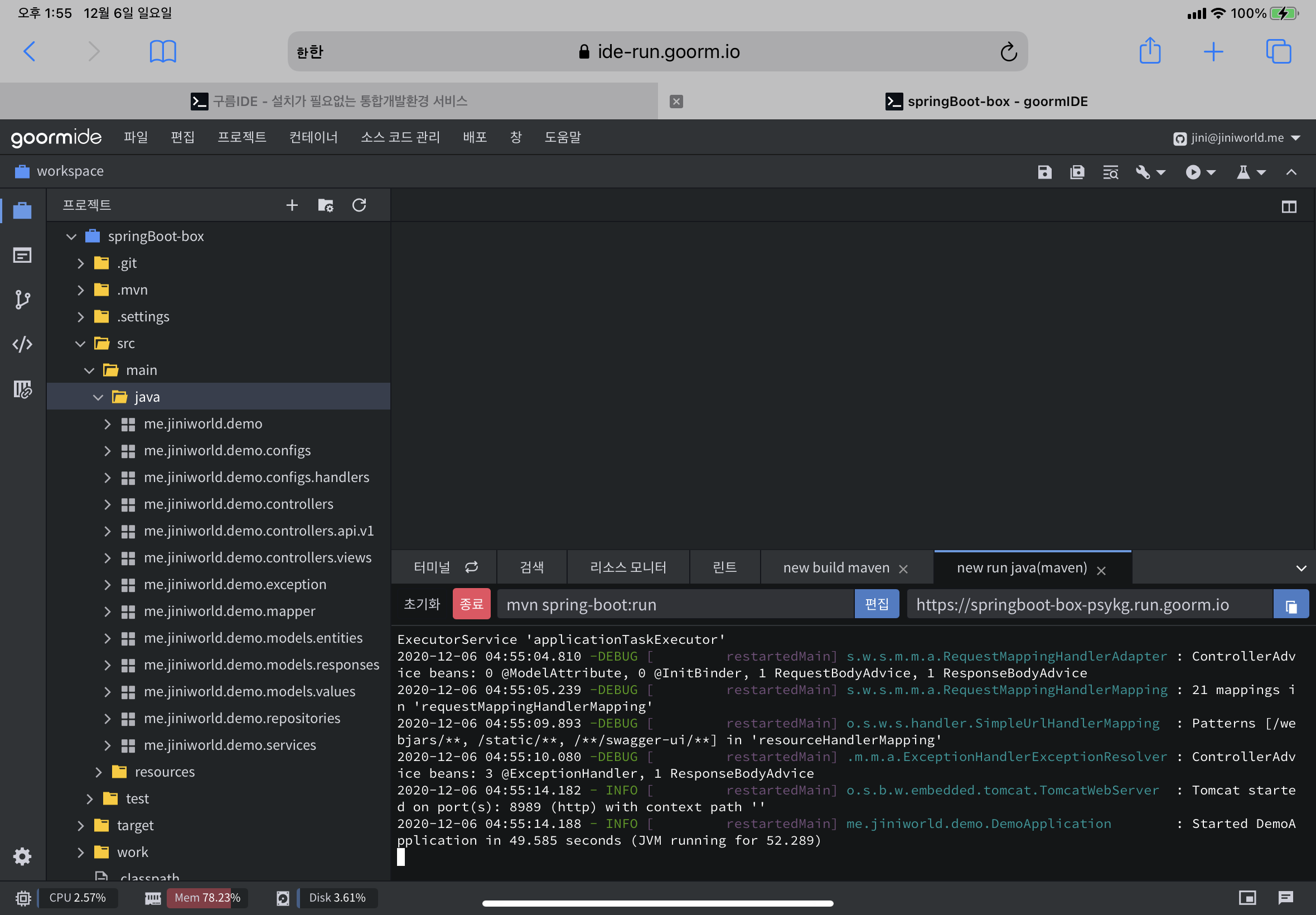
8989 포트에 웹서비스가 정상적으로 올라갔습니다.
포트 설정
웹서비스를 서버에 올린 후 웹브라우저로 접근하기 위해서는 웹서비스가 올려진 Port가 개방되어있거나 개방된 포트로 포트 포워딩이 되어야 합니다.
(이 컨테이너는 private Cloud에 들어있기 때문에 로컬 PC에서 바로 접근할 수는 없습니다.)
컨테이너 설정페이지에 들어가, 8989 포트에 올려진 서비스를 이용하기 위한 설정을 합니다.
실행 URL(도메인)에 포트를 설정하여 도메인으로 접근할시 8989포트에 올려진 서비스를 실행되도록 할 수 있고
또는, 포트 포워딩을 이용하여 내부에 설정한 포트(8989)를 외부에서 특정 포트로 접근할 수 있도록 할 수 있습니다.
아래의 그림을 참고하면 이해가 편할것입니다.
컨테이너 설정의 실행 URL은 컨테이너 재시작시 변동되지 않는 정보입니다.
goormide에서는 public ip는 컨테이너 시작 때마다 변경되는 정보입니다.
(다음 재시작 때에는 public ip는 변경될 수 있습니다.)
두가지 방법을 통한 url접속을 확인하기 위해 내부 포트 8989를 이용하기 위한 설정 2가지를 모두 추가하였습니다.
테스트
1) 도메인(실행 URL)을 이용한 접속
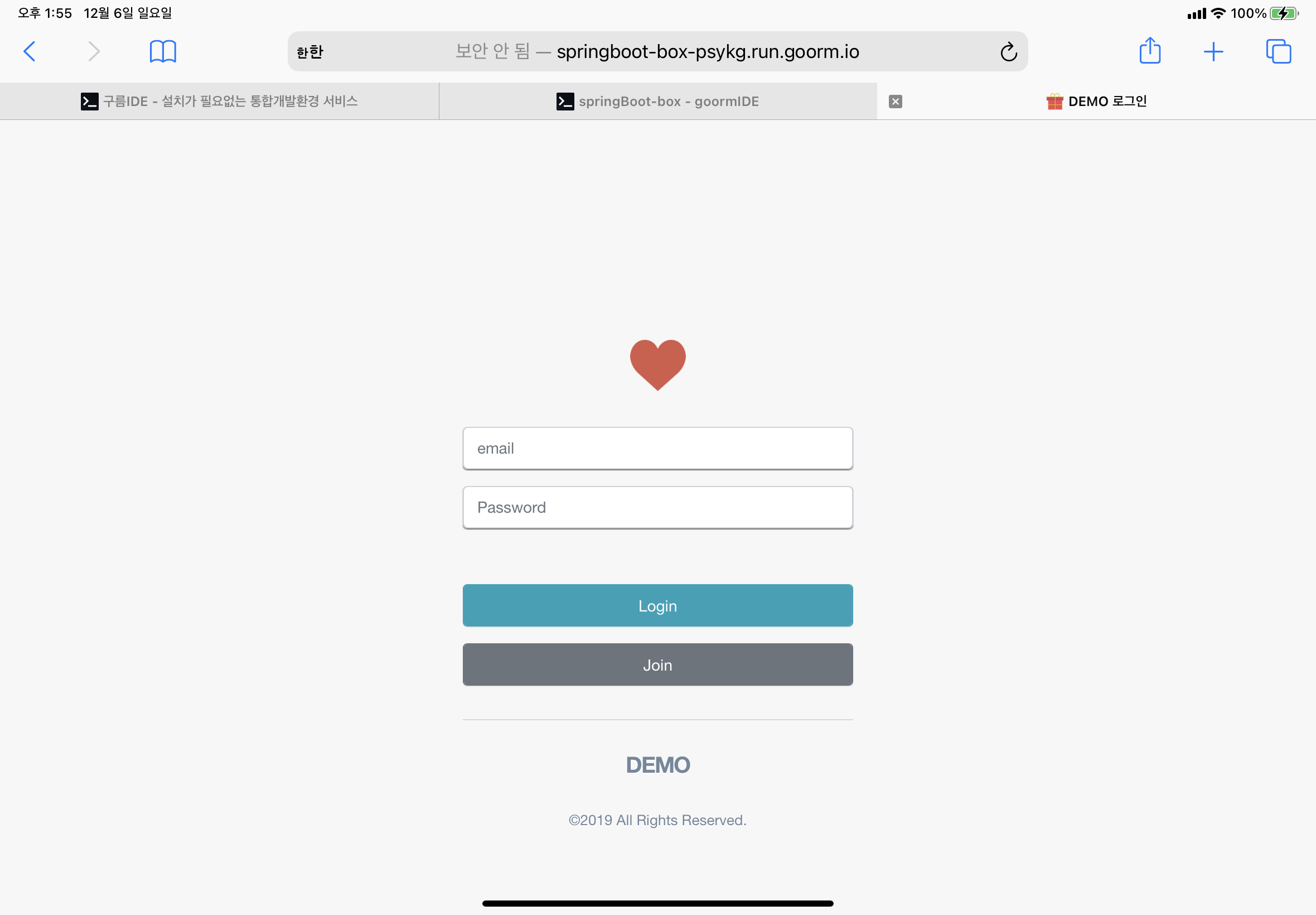
http://springboot-box-psykg.run.goorm.io
2) public ip 및 외부 port를 이용한 접속
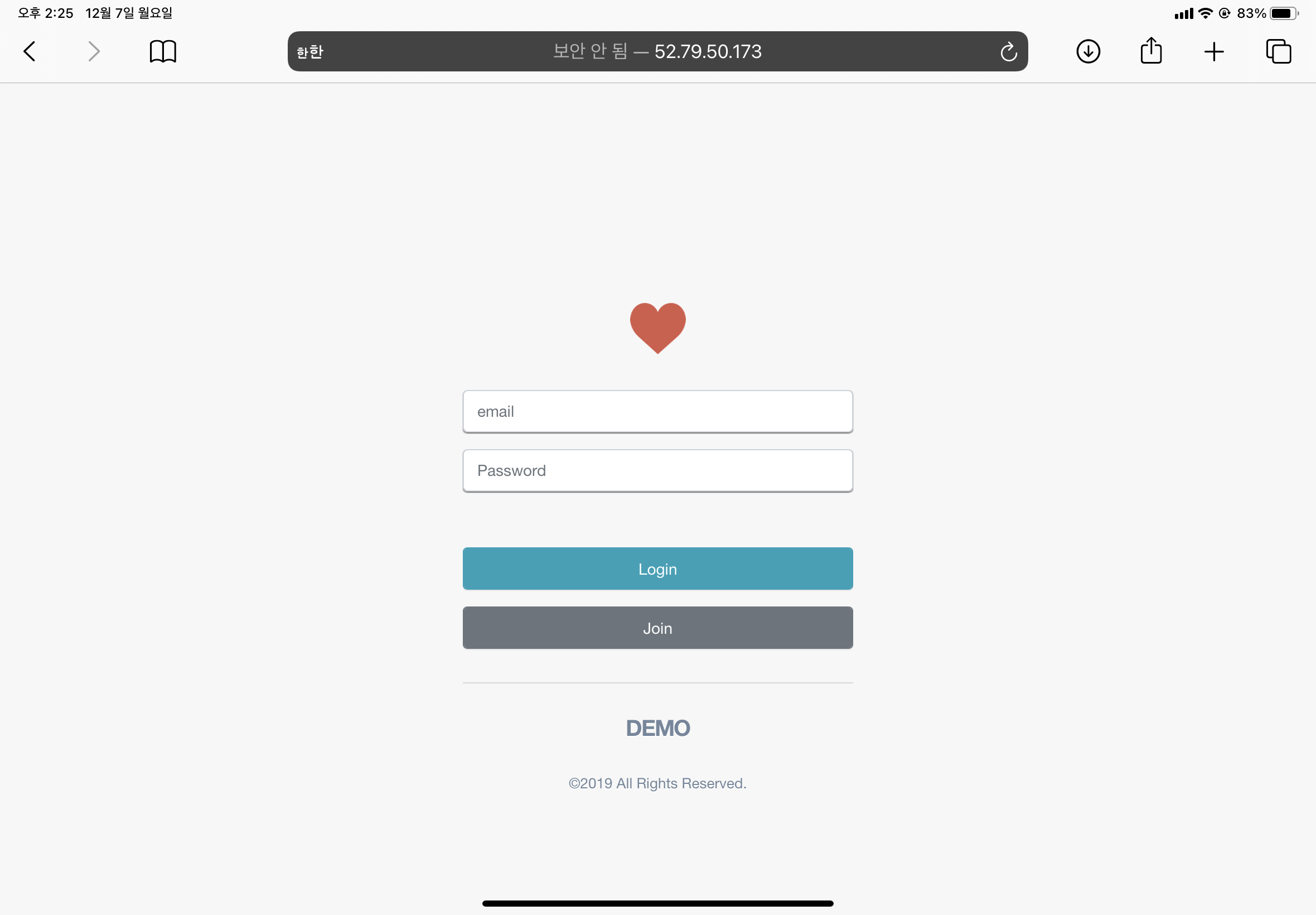
http://52.79.50.173:58806
++
- iPad로 개발하기
- iPad에서 Spring Boot 개발하기
- 구름 IDE 사용하기
'Etc' 카테고리의 다른 글
| 개인정보 암호화 정책 (0) | 2020.05.14 |
|---|---|
| [개인정보 비식별조치] 2. 비식별화 기술 (0) | 2019.11.26 |
| [개인정보 비식별조치] 1. 비식별화란 (0) | 2019.11.26 |